একটি বিদ্যমান ওয়ার্ডপ্রেস ওয়েবসাইটকে ক্লাউডওয়েতে স্থানান্তর করা অত্যন্ত সহজ। বাস্তবে, আপনাকে কিছু করতে হবে না কারণ আপনি যখন সাইন আপ করেন, আপনি একটি বিনামূল্যে পরিচালিত মাইগ্রেশন পাবেন। আপনি যদি ওয়ার্ডপ্রেস মাইগ্রেশনের জন্য নিজে নিজে করার পদ্ধতি পছন্দ করেন, তাহলে ছয়টি সহজ ধাপে কীভাবে আপনার ওয়ার্ডপ্রেস হোস্টিং ক্লাউডওয়েতে স্থানান্তর করবেন তা এখানে রয়েছে।

Cloudways কেন ভাল হোস্টিং ?
ক্লাউডওয়েজ গত এক দশকে ওয়ার্ডপ্রেস সম্প্রদায়ের মধ্যে লাফিয়ে লাফিয়ে বেড়ে উঠেছে, উদ্ভাবন এবং নিয়মিত ইনপুটের মাধ্যমে ভোক্তাদের পরিবর্তিত চাহিদা মেটাতে অত্যন্ত যত্ন নিয়ে। ওয়ার্ডপ্রেস গ্রাহকরা ক্লাউডওয়ের পক্ষপাতী ছিলেন মূলত এর গ্রাহক-কেন্দ্রিক পরিষেবাগুলির কারণে যা ব্যথার জায়গাগুলিকে সম্বোধন করে যা অন্য কোনও হোস্টিং প্রদানকারী করে না।
এই নিবন্ধে, আমি ওয়ার্ডপ্রেস ডেভেলপারদের ক্লাউডওয়ের প্রতি এত অনুরাগী হওয়ার মূল কারণগুলি তুলে ধরব এবং তারপরে সম্প্রদায়টি এটি সম্পর্কে কী বলে তা আপনাকে পড়তে দিব৷
এখানে কয়েকটি বৈশিষ্ট্য রয়েছে যা ক্লাউডওয়েকে ওয়ার্ডপ্রেস ব্যবহারকারীদের কাছে আকর্ষণীয় করে তোলে।
আশ্চর্যজনক ওয়েবসাইট তৈরি করুন
সেরা বিনামূল্যে পৃষ্ঠা নির্মাতা Elementor সঙ্গে
এখুনি শুরু করুন- কোনো প্ল্যানে ট্রাফিক সীমা নেই
- 60 টিরও বেশি ডেটা সেন্টার
- 5 বিভিন্ন ক্লাউড প্রদানকারী
- উল্লম্ব স্কেলিং
- যেমনি খরচ তেমনি পরিশোধ
- প্রি-ইনস্টল করা অবজেক্ট ক্যাশে প্রো
- আনলিমিটেড ফ্রি ওয়ার্ডপ্রেস মাইগ্রেশন
ক্লাউডওয়েতে যেকোনো ওয়ার্ডপ্রেস ওয়েবসাইট মাইগ্রেট করুন
Cloudways জন্য সাইন আপ করুন
Cloudways বিনামূল্যে 3 দিনের ট্রায়াল অফার করে, তাই এটি ব্যবহার করুন এবং সেখানে সাইন আপ করুন৷ বিনামূল্যে ট্রায়ালের মাধ্যমে, আপনি পরীক্ষা করতে সক্ষম হবেন যে এই সার্ভারটি আসলে কীভাবে কার্য সম্পাদন করে এবং এটি তাদের প্রতিশ্রুতির স্তরের সাথে মেলে।
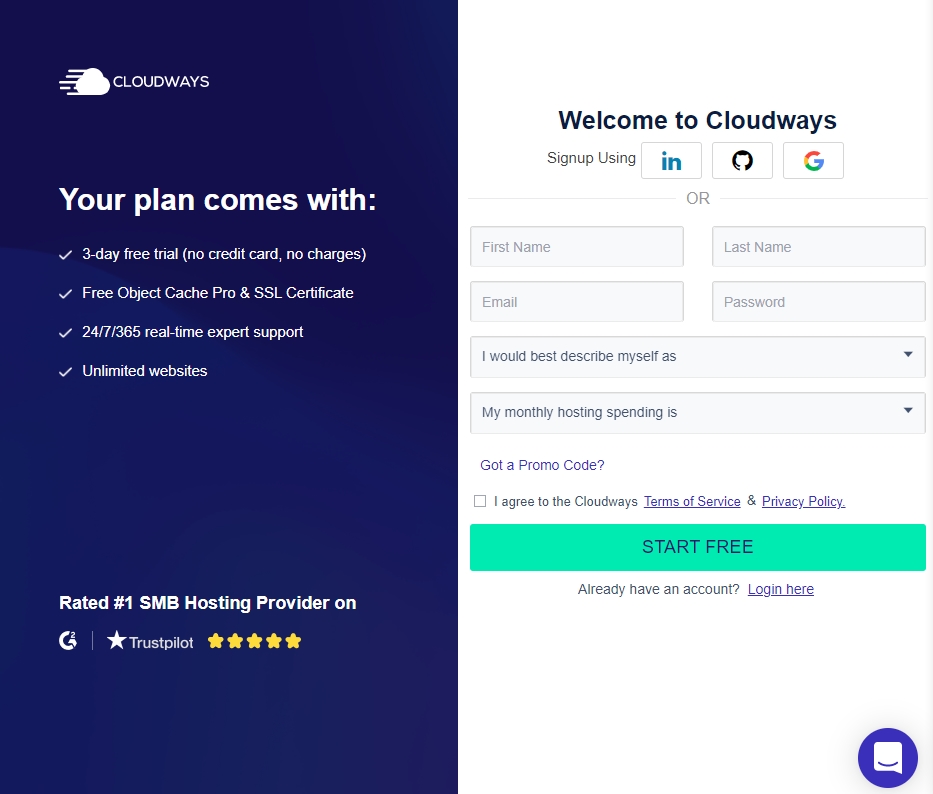
একটি নতুন সার্ভার চালু করুন
1GB RAM সহ $10/মাস DigitalOcean সার্ভার একটি ক্ষুদ্র ওয়ার্ডপ্রেস সাইটের জন্য পর্যাপ্ত থেকে বেশি হবে। আপনি সবসময় ভবিষ্যতে আপগ্রেড করতে পারেন.
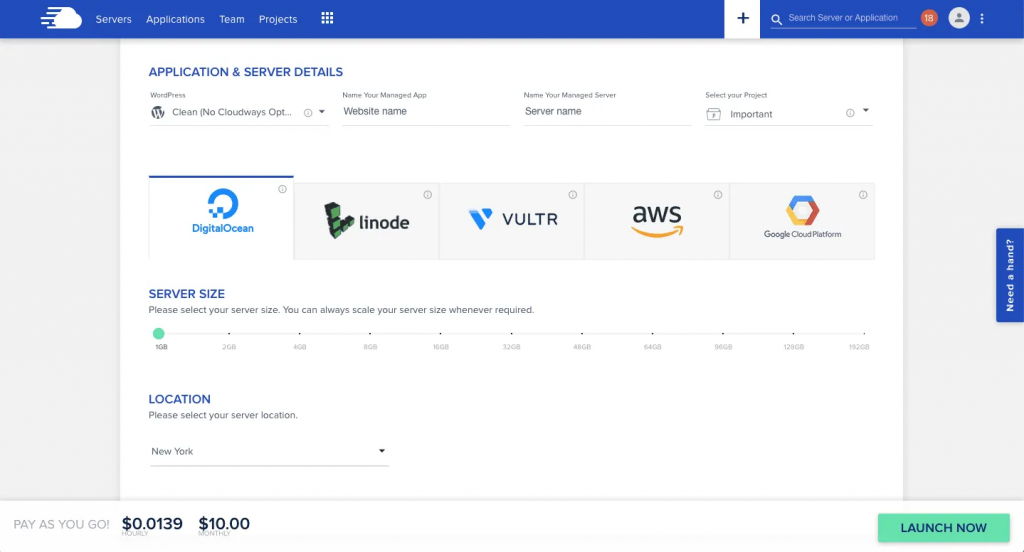
আপনার ওয়ার্ডপ্রেস ইনস্টলেশনের জন্য "ক্লিন (কোনও ক্লাউডওয়ে অপ্টিমাইজেশান নেই)" নির্বাচন করুন। আপনি যখনই আপনার বিদ্যমান ওয়ার্ডপ্রেস সাইটটি সরান তখনই এই ইনস্টলেশনটি প্রতিস্থাপিত হবে।
Cloudways মাইগ্রেটর প্লাগইন ইনস্টল করুন
ওয়ার্ডপ্রেস ওয়েবসাইটে লগ ইন করুন যা মাইগ্রেট করতে হবে। প্লাগইনগুলিতে যান > WordPress ড্যাশবোর্ডে নতুন যোগ করুন এবং Cloudways অনুসন্ধান করুন৷ Cloudways WordPress Migrator প্লাগইন ইনস্টল করতে, "এখনই ইনস্টল করুন" ক্লিক করুন, তারপর শুরু করতে "সক্রিয় করুন" এ ক্লিক করুন৷
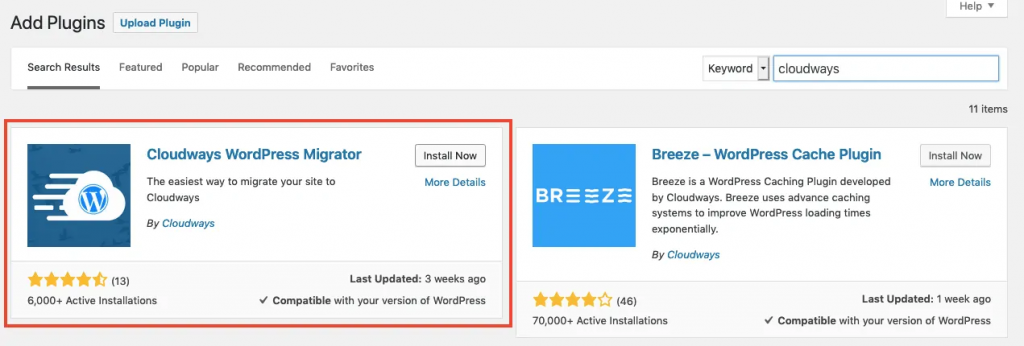
প্লাগইন সেটিংসে সার্ভারের বিবরণ রাখুন
Cloudways WordPress Migrator প্লাগইন সেটিংসে যান এবং ছয়টি প্রয়োজনীয় ক্ষেত্র পূরণ করুন। আপনার ইমেল ঠিকানা দিয়ে শুরু করুন কারণ এটি শুধুমাত্র মাইগ্রেশন সফল হয়েছে তা নিশ্চিত করে একটি ইমেল পাওয়ার জন্য; এটি আপনার ওয়ার্ডপ্রেসের মতো হতে হবে না
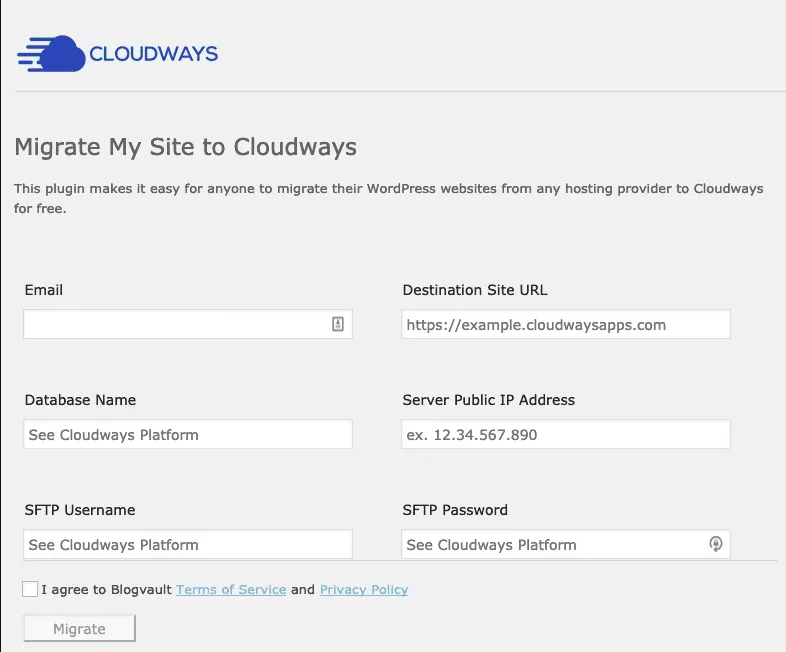
অ্যাকাউন্ট ই - মেইল.
Cloudways ড্যাশবোর্ডে "অ্যাপ্লিকেশন" এ যান, তারপর আপনার নতুন ফাঁকা ওয়ার্ডপ্রেস ইনস্টলেশনে ক্লিক করুন। প্রধান অ্যাক্সেস বিবরণ বিকল্পগুলি "অ্যাপ্লিকেশন বিবরণ" এর অধীনে পাওয়া যায়।
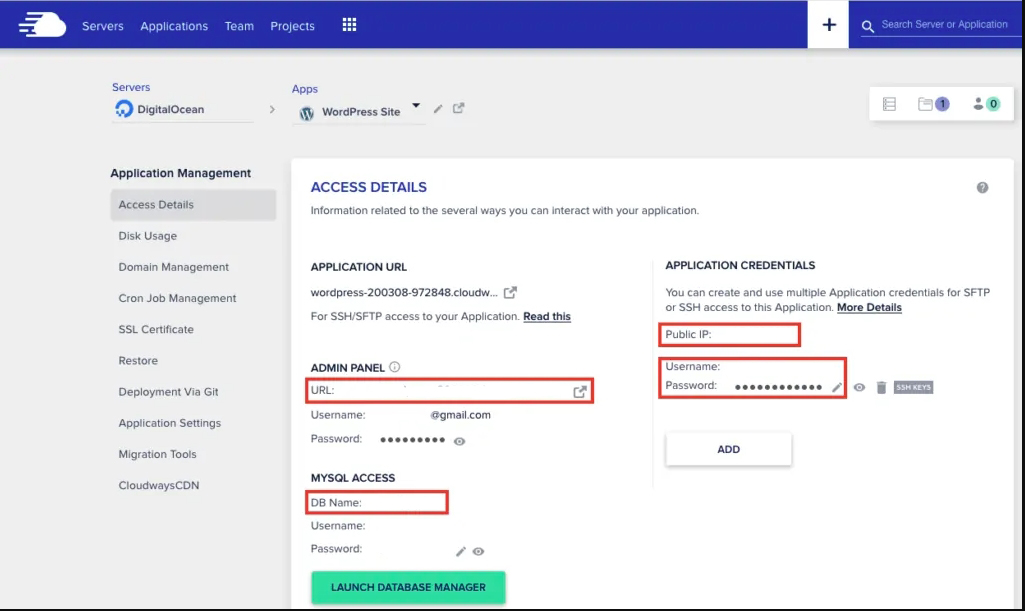
আপনি সেখান থেকে প্লাগইন সেটিংস বক্সে কপি/পেস্ট করার ক্ষেত্র দেখতে পাবেন।
- গন্তব্য সাইট URL - এটি এমন URL যা দেখতে wordpress-2390484757.cloudways.com এর মতো হবে (আপনি এখনও আপনার ওয়ার্ডপ্রেস সাইটের ডোমেন প্রধান ব্যবহার করবেন না; যখন আপনি মাইগ্রেশন কাজগুলি যাচাই করবেন তখন আপনি এটি যোগ করবেন)।
- ডাটাবেস নাম – MYSQL অ্যাক্সেস > DB নামের অধীনে
- সার্ভার পাবলিক আইপি ঠিকানা – পাবলিক আইপির অধীনে
- SFTP ব্যবহারকারীর নাম এবং পাসওয়ার্ড - অ্যাপ্লিকেশন শংসাপত্রের অধীনে একটি শক্তিশালী ব্যবহারকারীর নাম এবং পাসওয়ার্ড তৈরি করুন, তারপর কপি/পেস্ট করুন।
অবশেষে, পদ্ধতিটি শুরু করতে "মাইগ্রেট" ক্লিক করার আগে শর্তাবলী পড়ুন এবং সম্মত হন। মনে রাখবেন আপনার ওয়ার্ডপ্রেস সাইট এখন ক্লাউডওয়ে সার্ভারে ক্লোন করা হবে; আপনার বর্তমান হোস্টিং এর বর্তমান সাইট প্রভাবিত হবে না.
সবকিছু সঠিকভাবে কাজ করছে কিনা তা নিশ্চিত করতে আপনি অস্থায়ী Cloudways ডোমেনে যেতে পারেন (উদাহরণস্বরূপ, wordpress-2390484757.cloudways.com) এবং এমনকি জিনিসগুলির অ্যাডমিন দিক দেখতে লগ ইন করতে পারেন৷
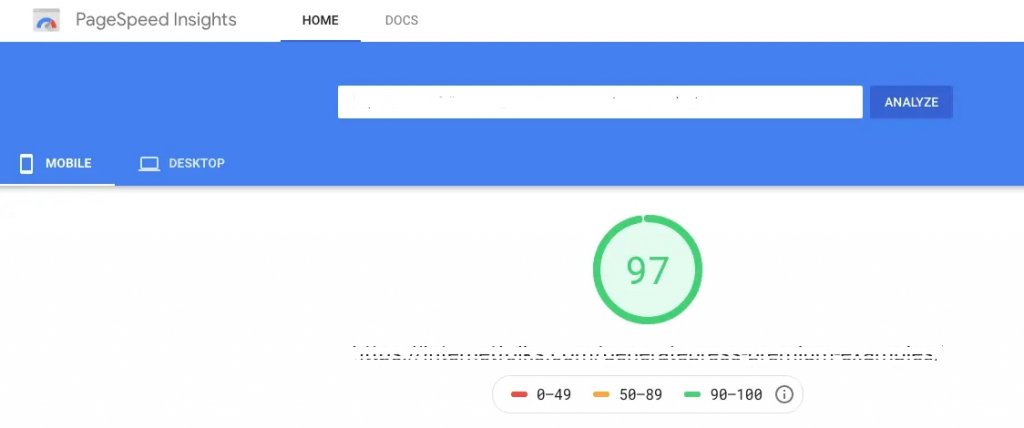
আপনার বর্তমান হোস্টের তুলনায় ক্লাউডওয়ে কতটা দ্রুত তা দেখতে, Google-এর PageSpeed Insights-এর মতো একটি গতি পরীক্ষা করুন৷ অভিন্ন পৃষ্ঠাটি আপনার পুরানো হোস্ট এবং নতুন ক্লাউডওয়ে-হোস্টেড ক্লোন উভয়েই পরীক্ষা করা উচিত। আপনি ক্লাউডওয়েতে কতটা দ্রুত তা দেখে অবাক হবেন।
একবার আপনি নিশ্চিত হন যে সবকিছু ঠিকঠাক কাজ করছে, আপনি চূড়ান্ত ধাপে এগিয়ে যেতে পারেন: ক্লাউডওয়েতে অফিসিয়াল স্যুইচ করা।
ডোমেন নাম & SSL যোগ করুন
অ্যাপ্লিকেশন ম্যানেজমেন্ট > ডোমেন ম্যানেজমেন্টে, "প্রাথমিক ডোমেন" কলামে আপনার ডোমেন নাম লিখুন এবং "পরিবর্তনগুলি সংরক্ষণ করুন" এ ক্লিক করুন।
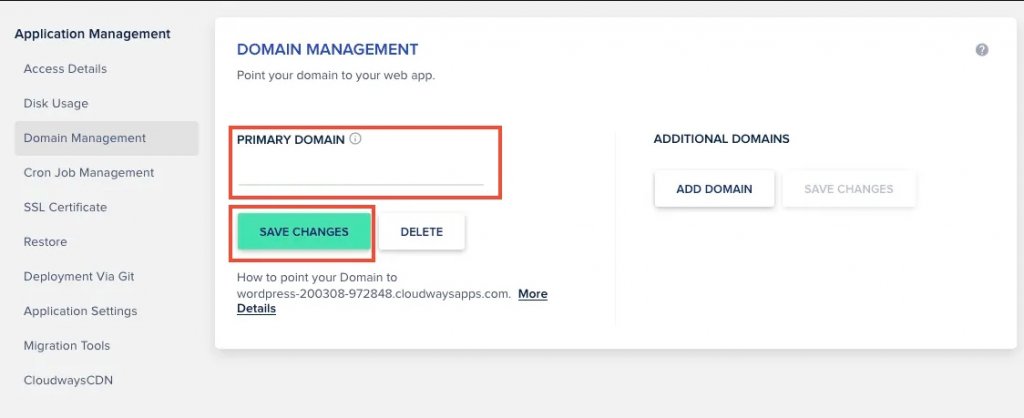
সহজভাবে অ্যাপ্লিকেশন ম্যানেজমেন্ট > SSL সার্টিফিকেট এ যান এবং একটি বিনামূল্যের Let's Encrypt SSL সার্টিফিকেট যোগ করতে আপনার ডোমেন নাম লিখুন। আমি আরও সুপারিশ করছি যে আপনি আপনার SSL শংসাপত্রের মেয়াদ শেষ হওয়া রোধ করতে স্বয়ংক্রিয়-পুনর্নবীকরণ বৈশিষ্ট্য সক্রিয় করুন৷
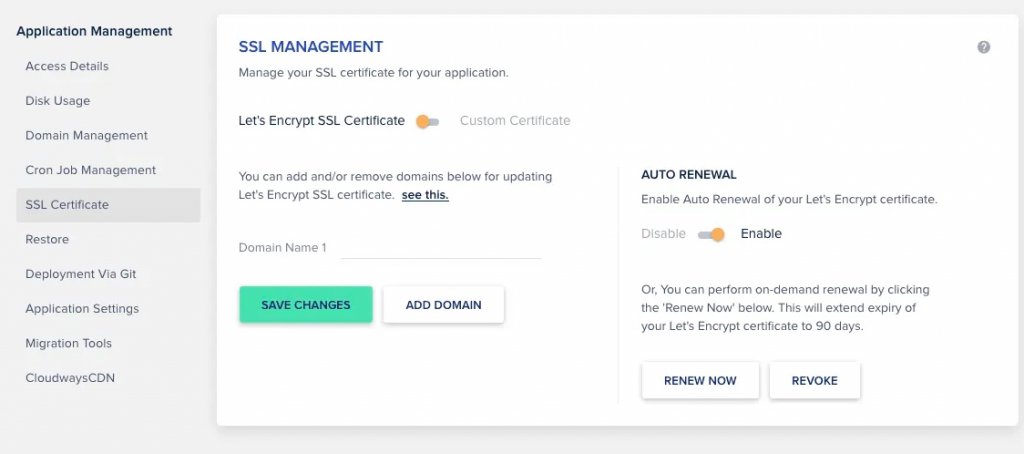
DNS সেটআপ করুন
অনেকগুলি DNS সেটআপ কৌশল উপলব্ধ রয়েছে (যেমন আপনার রেজিস্ট্রারে একটি রেকর্ড যোগ করা সহ, যেমন Namesilo), কিন্তু আমি আপনার DNS সেটিংস এবং CDN পরিচালনা করতে Cloudways এর পাশাপাশি Cloudflare ব্যবহার করার পরামর্শ দিচ্ছি - এটি বিনামূল্যে এবং আপনার WordPress সাইটকে সুরক্ষিত এবং দ্রুত রাখতে সাহায্য করে৷
আপনাকে লেটস এনক্রিপ্ট ব্যবহার করার দরকার নেই কারণ ক্লাউডফ্লেয়ার আপনার SSL শংসাপত্র পরিচালনা করবে (উপরে দেখানো হয়েছে)।
আপনার যদি ইতিমধ্যে একটি না থাকে তবে একটি বিনামূল্যের Cloudflare অ্যাকাউন্টের জন্য সাইন আপ করুন৷ আপনার ডোমেন রেজিস্ট্রারে, আপনার নেমসার্ভারগুলিকে tom.cloudflare.com-এর মতো কিছুতে পরিবর্তন করুন৷ চিন্তা করবেন না, আপনি আপনার বর্তমান হোস্টিং ব্যবস্থা ব্যাহত না করে এটি করতে পারেন কারণ Cloudflare আপনার বর্তমান তথ্য আমদানি করবে।
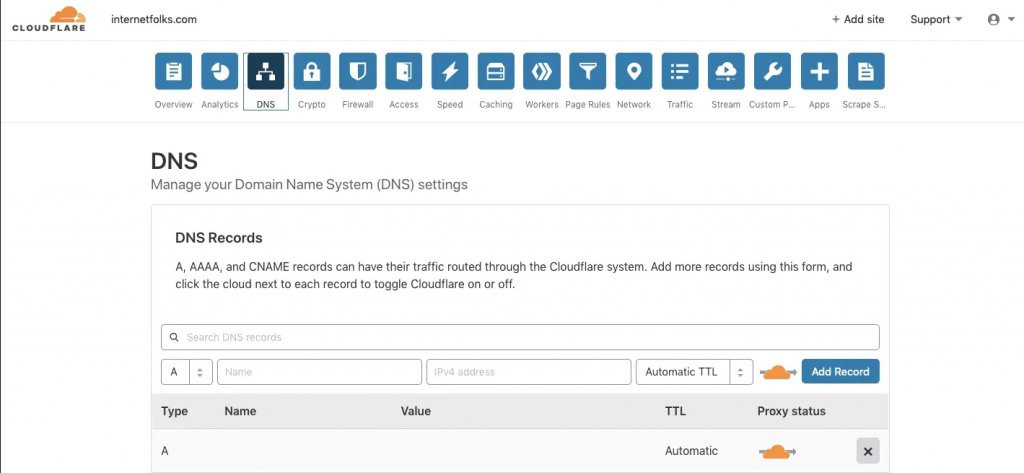
ক্লাউডওয়েতে স্যুইচ করতে, আপনার ডোমেনের নামের সাথে একটি রেকর্ড তৈরি/সম্পাদনা করুন এবং অ্যাক্সেস বিবরণ > অ্যাপ্লিকেশন শংসাপত্র > পাবলিকের অধীনে ক্লাউডওয়ে অ্যাপ্লিকেশন সেটিংস থেকে সর্বজনীন আইপি ঠিকানা ইনপুট করুন।
মোড়ক উম্মচন
এখানে শুধু এতটুকুই আছে - আপনার ওয়ার্ডপ্রেস ওয়েবসাইট এখন Cloudways দ্বারা হোস্ট করা হয়েছে! ক্লাউডফ্লেয়ারে একটি রেকর্ড আইপি ঠিকানা আপডেট করার মাধ্যমে, আপনি দ্রুত আপনার পুরানো এবং নতুন হোস্টগুলির মধ্যে স্থানান্তর করতে পারেন। আপনি যখন স্থায়ী সুইচ করতে প্রস্তুত হন, তখন আপনার পুরানো হোস্টিং অ্যাকাউন্ট বাতিল করতে ভুলবেন না।
আপনি যে ক্লাউড হোস্টিং পরিষেবাটি চয়ন করুন না কেন, আমি দৃঢ়ভাবে আপনাকে শেয়ার করা হোস্টিং এড়াতে পরামর্শ দিচ্ছি। ক্লাউড হোস্টিং সস্তা নয় (ডিজিটাল ওশান $5/মাস থেকে শুরু হয়, ক্লাউডওয়েস $10/মাস থেকে), তবে এটি কেবল দ্রুত গতির জন্য মূল্যবান। এবং এটি WPEngine এবং Kinsta এর মত প্রিমিয়াম ওয়ার্ডপ্রেস হোস্টের তুলনায় অনেক কম ব্যয়বহুল।




